
- •Календарний план виконання роботи
- •Анотація
- •Розділ 1. Постановка задачі
- •1.1 Уточнена постановка задачі на розробку програмного забезпечення
- •Розділ 2. Опис алгоритмів і програм
- •2.1 Опис глобальних змінних
- •2.2 Опис об’єктів та їх методів
- •2.3 Діаграма класів
- •2.4 Тексти програми
- •Розділ 3. Тестування програмного забеспечення
- •3.1 Вимоги до програмно-технічного забезпечення
- •3.2 Аналіз результатів тестування
- •3.3 Інструкція користувача
- •Висновок
- •Використані джерела
Розділ 3. Тестування програмного забеспечення
3.1 Вимоги до програмно-технічного забезпечення
Операційна система – Windows XP, Vista, 7, 8
Процесор – AMD Athlon X1600
Оперативна пам'ять – 256 МБ
Монітор
3.2 Аналіз результатів тестування
При вході в програму з'являється меню з вибором методу використання програми, доступних для користувача (рис.3.1):
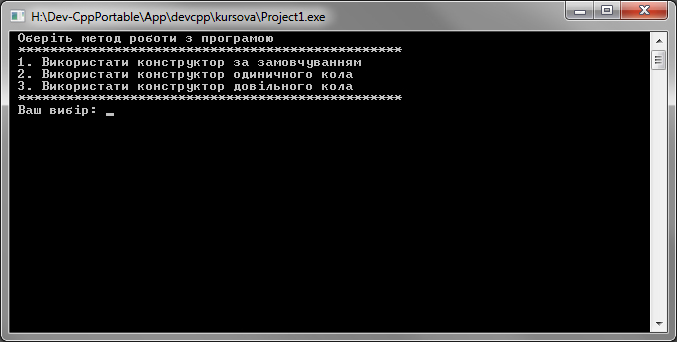
Рис.3.1 Вибір методу роботи з програмою
Наступним кроком з’явиться меню роботи з програмою (рис.3.2):
Задання даних классу коло;
Визначення довжини кола;
Визначення площи кола;
Збільшення радіусу кола на 1;
Задання даних класу кільця;
Визначення площі кільця;
Графічне відображення об’єктів;
Дані про автора програми;
Вихід.
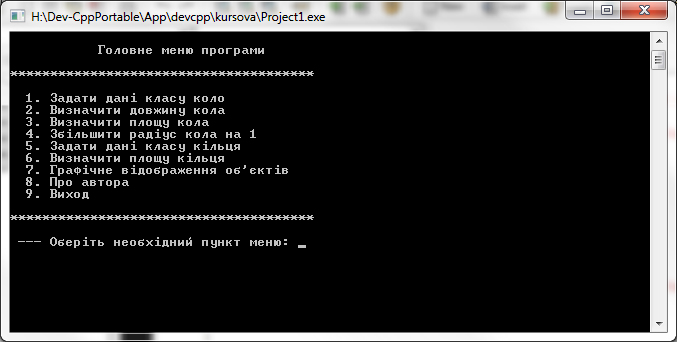
Рис. 3.2 Головне меню програми
Нумерація пунктів відповідає номеру, або символу клавіш на клавіатурі. При натисненні користувачем кожного з пунктів меню отримаємо наступні результати:
Формування конструктора довільного кола рис. 3.3;
Задання даних классу коло наведено на рис. 3.4;
Визначення довжини кола наведено на рис. 3.5;
Визначення площі кола наведено на рис. 3.6;
Збільшення радіусу кола на 1 наведено на рис. 3.7;
Задання даних класу кільця наведено на рис. 3.8;
Визначення площі кільця наведено на рис. 3.9;
Графічне відображення об’єктів наведено на рис. 3.10;
Дані про автора програми наведено на рис. 3.11;

Рис. 3.3 Формування конструктора довільного кола
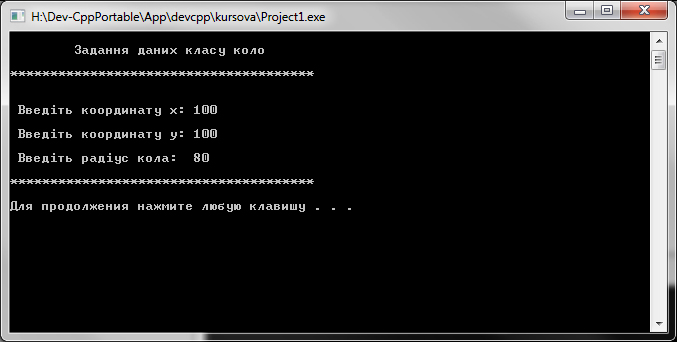
Рис. 3.4 Задання даних классу коло
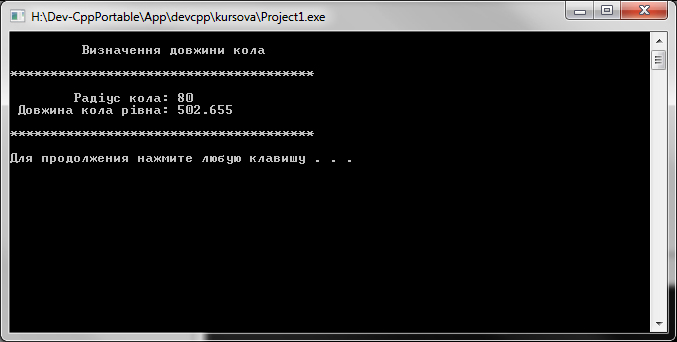
Рис.3.5 Визначення довжини кола
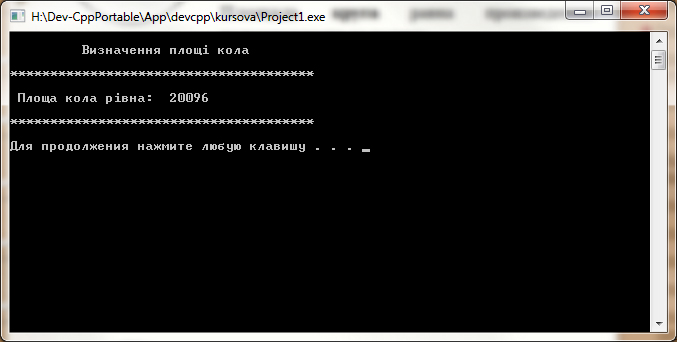
рис. 3.6 Визначення площі кола
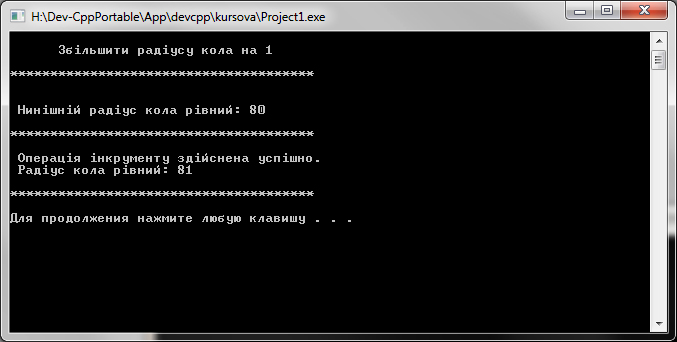
рис. 3.7 Збільшення радіусу кола на 1
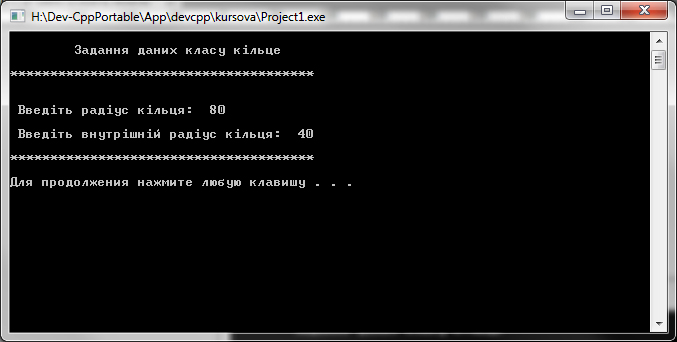
рис. 3.8 Задання даних класу кільця

рис. 3.9 Визначення площі кільця

рис. 3.10 Графічне відображення об’єктів

рис. 3.11 Дані про автора програми
3.3 Інструкція користувача
Вибір методу роботи з програмою
Вибір пункту меню
Якщо обрано пункт меню «Задання даних класу коло»:
Ввести координату x, y та радіус кола r
Для повернення до головного меню натиснути будь-яку клавішу
Якщо обрано пункт меню «Визначення довжини кола»:
Вивести на екран довжину кола заданого радіусу
Для повернення до головного меню натиснути будь-яку клавішу
Якщо обрано пункт меню «Визначення площі кола»:
Вивести на екран площу кола заданого радіусу
Для повернення до головного меню натиснути будь-яку клавішу
Якщо обрано пункт меню «Збільшення радіусу кола на 1»:
Вивести на екран нинішній радіус кола та збільшений на 1
Для повернення до головного меню натиснути будь-яку клавішу
Якщо обрано пункт меню «Задання даних класу кільця»:
Ввести зовнішній та внутрішній радіуси кільця
Для повернення до головного меню натиснути будь-яку клавішу
Якщо обрано пункт меню «Визначення площі кільця»:
Вивести на екран площу кільця
Для повернення до головного меню натиснути будь-яку клавішу
Якщо обрано пункт меню «Графічне відображення об’єктів»:
Вивести на екран нинішній графічне зображення фігур коло та кільце
Для повернення до головного меню натиснути будь-яку клавішу
Якщо обрано пункт меню «Дані про автора програми»:
Вивести на екран дані про автора програми
Для повернення до головного меню натиснути будь-яку клавішу
Якщо обрано пункт меню «Вихід»:
11.1 Для закриття програми натиснути будь-яку клавішу
